win10电脑的桌面图标如何更换
我们想要对win10电脑上的桌面图标进行更换,该怎么操作呢?今天就跟大家介绍一下win10电脑的桌面图标如何更换的具体操作步骤。
1. 首先打开电脑,进入桌面,在空白处,右键,如图弹出右键菜单。

2. 找到菜单底部的“个性化”选项,点击

3. 如图,在打开的“个性化设置”页面,点击左侧的“主题”选项。

4. 在打开的右侧主题页面,相关的设置下,点击“桌面图标设置”的选项。
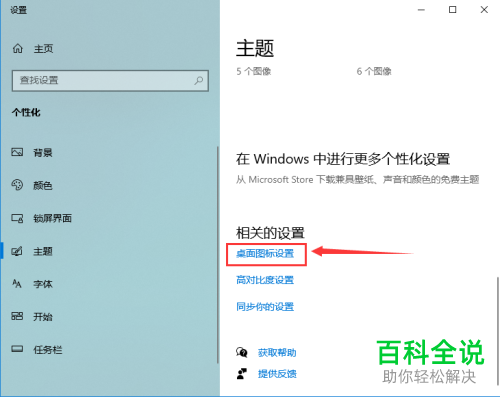
5. 如图,在弹出的“桌面图设置”窗口中,先找到想要修改图标的图标,以此电脑为例,选中之后点击下方的“更改图标”按钮。

6. 如图,在弹出的”更改图标“窗口中,选择想要更换成的图标,选中之后点击底部的“确定”按钮即可。

7. 最后,返回“桌面图标设置”的窗口中,再次点击“确定”按钮就完成图标的更换了。

以上就是win10电脑的桌面图标如何更换的具体操作步骤。
赞 (0)

